W tym poradniku dowiesz się, jak efektywnie i szybko importować produkty do swojego sklepu Shopify za pomocą pliku CSV. Ręczne wgrywanie każdego produktu może być czasochłonne, szczególnie jeśli masz dużą ilość artykułów. Dzięki funkcji importu CSV możesz dodać swoje produkty za jednym razem, co znacznie oszczędza czas i wysiłek. Zobaczmy, jak łatwo to zrobić.
Najważniejsze wnioski
Wygodnie importuj produkty do swojego sklepu Shopify za pomocą pliku CSV, aby zaoszczędzić czas i zminimalizować ryzyko błędów. Upewnij się, że Twój plik CSV ma właściwy format, i w razie potrzeby skorzystaj z udostępnionych szablonów Shopify.
Instrukcja krok po kroku
Aby zaimportować produkty do Shopify za pomocą pliku CSV, postępuj zgodnie z tymi krokami:
Najpierw zaloguj się do swojego panelu administracyjnego Shopify. Następnie kliknij w "Produkty". Aby dodać nowe produkty, wybierz opcję "Dodaj produkty" lub "Znajdź produkty do sprzedaży". Jest to łatwy dostęp do wszystkich opcji produktów w Twoim sklepie.
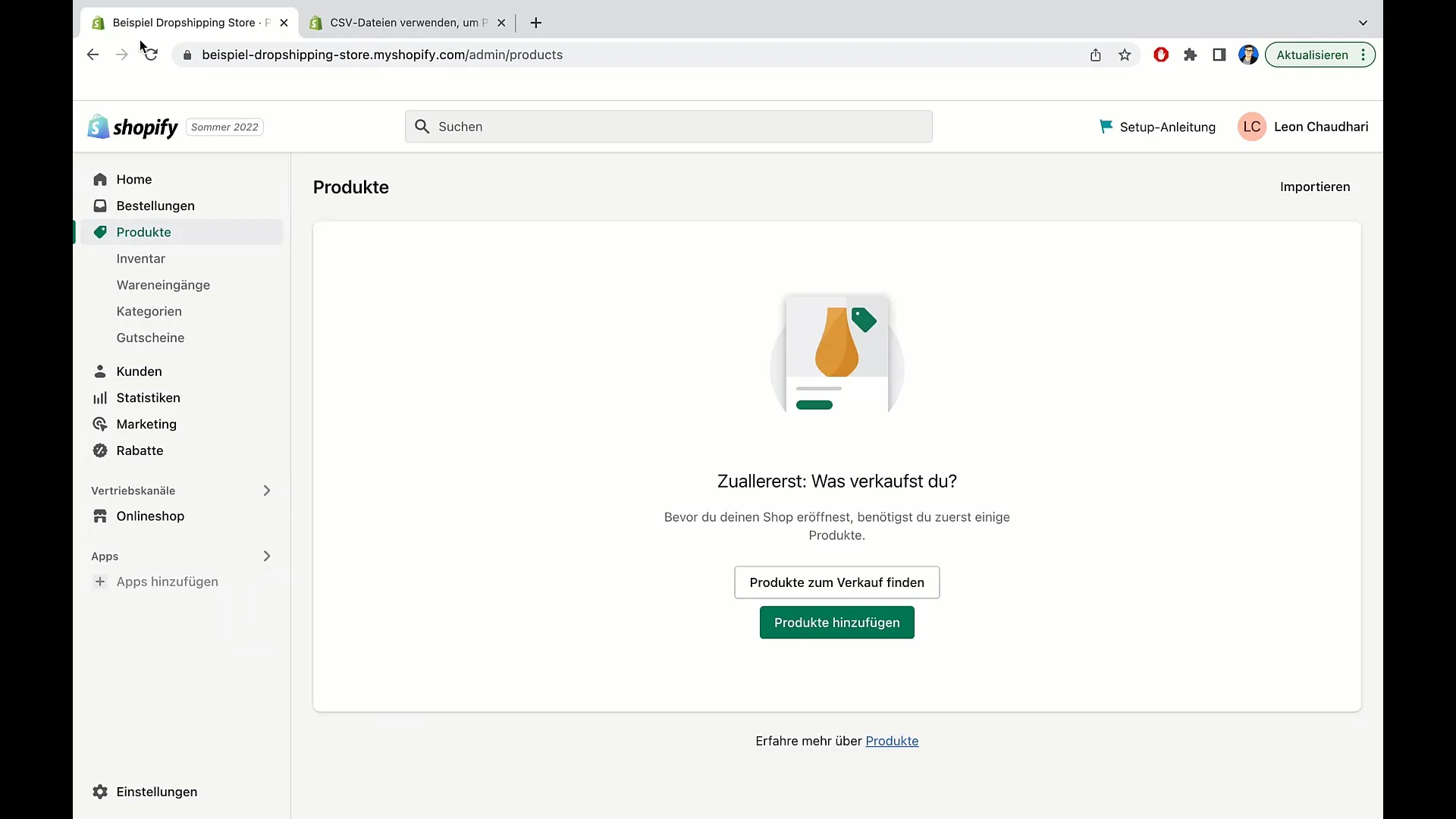
Aby skorzystać z funkcji importu CSV, przejdź do prawego górnego rogu ekranu i kliknij przycisk "Importuj". Następnie otworzy się okno, w którym możesz przesłać plik CSV.
Plik CSV to w zasadzie arkusz Excela zawierający specjalne informacje o Twoich produktach. Może to być na przykład nazwa artykułu, cena i kategoria. Ten arkusz pozwala Ci na jednorazowe dodanie wielu produktów.
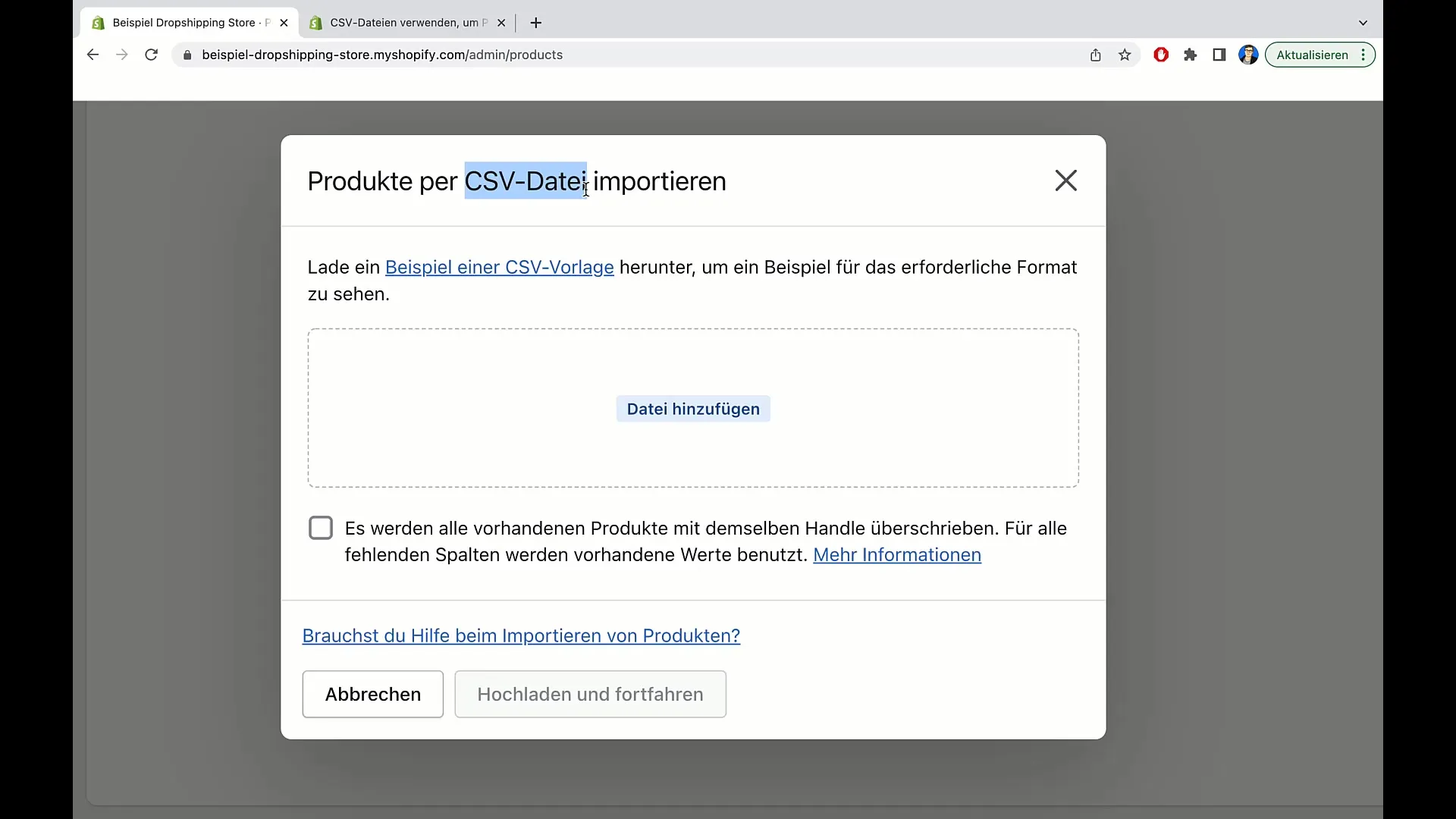
Aby zobaczyć, jak powinien wyglądać taki plik CSV, możesz pobrać przykładowy plik CSV. Po kliknięciu na przycisk "Pobierz przykładowy plik CSV" zostaniesz przekierowany do strony pobierania, gdzie możesz zobaczyć konfigurację pliku.
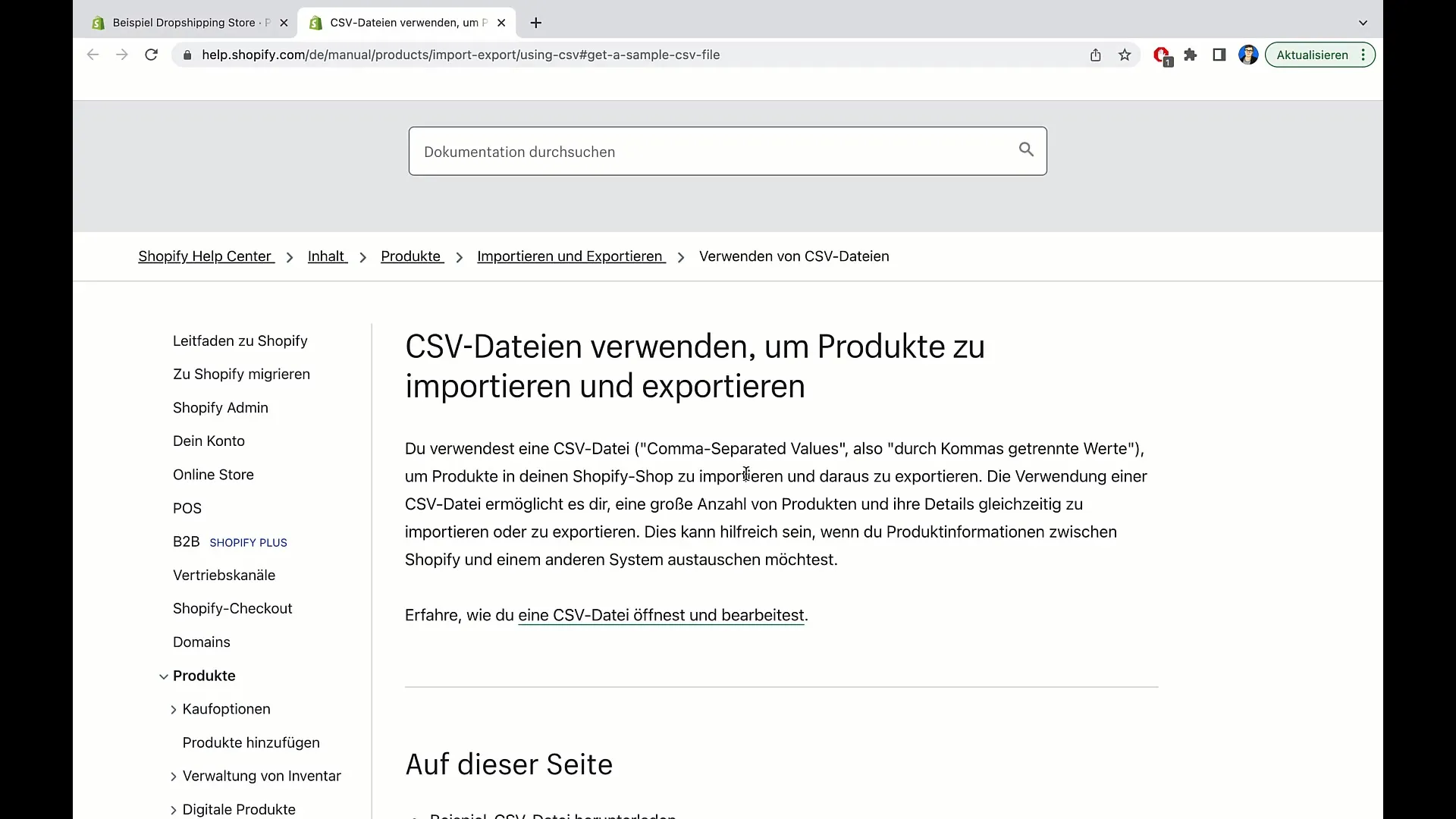
Po pobraniu przykładowego pliku CSV, zobaczysz, jak jest on zbudowany. Zazwyczaj plik zawiera kolumny takie jak „Tytuł”, „Dostawca”, „Typ produktu standaryzowany” oraz wiele innych istotnych kategorii.
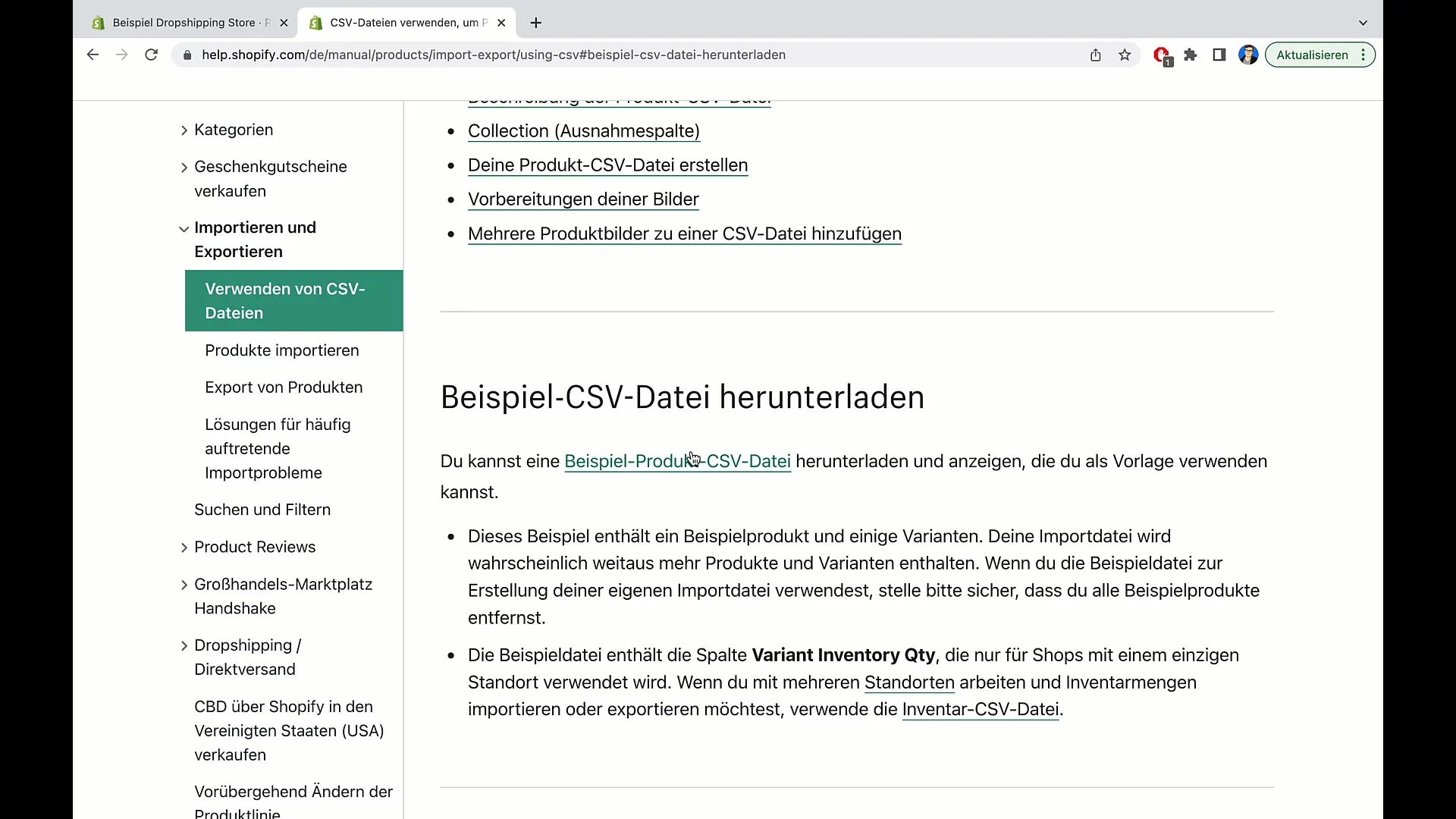
Upewnij się, że wprowadzasz najważniejsze informacje. Obejmują one tytuł produktu, kategorię i cenę sprzedaży. Oznaczniki typu "true" lub "false" określają, czy produkt ma być automatycznie opublikowany w Twoim sklepie. Sprawdź, czy ceny są poprawnie wprowadzone i czy produkty podlegają opodatkowaniu.
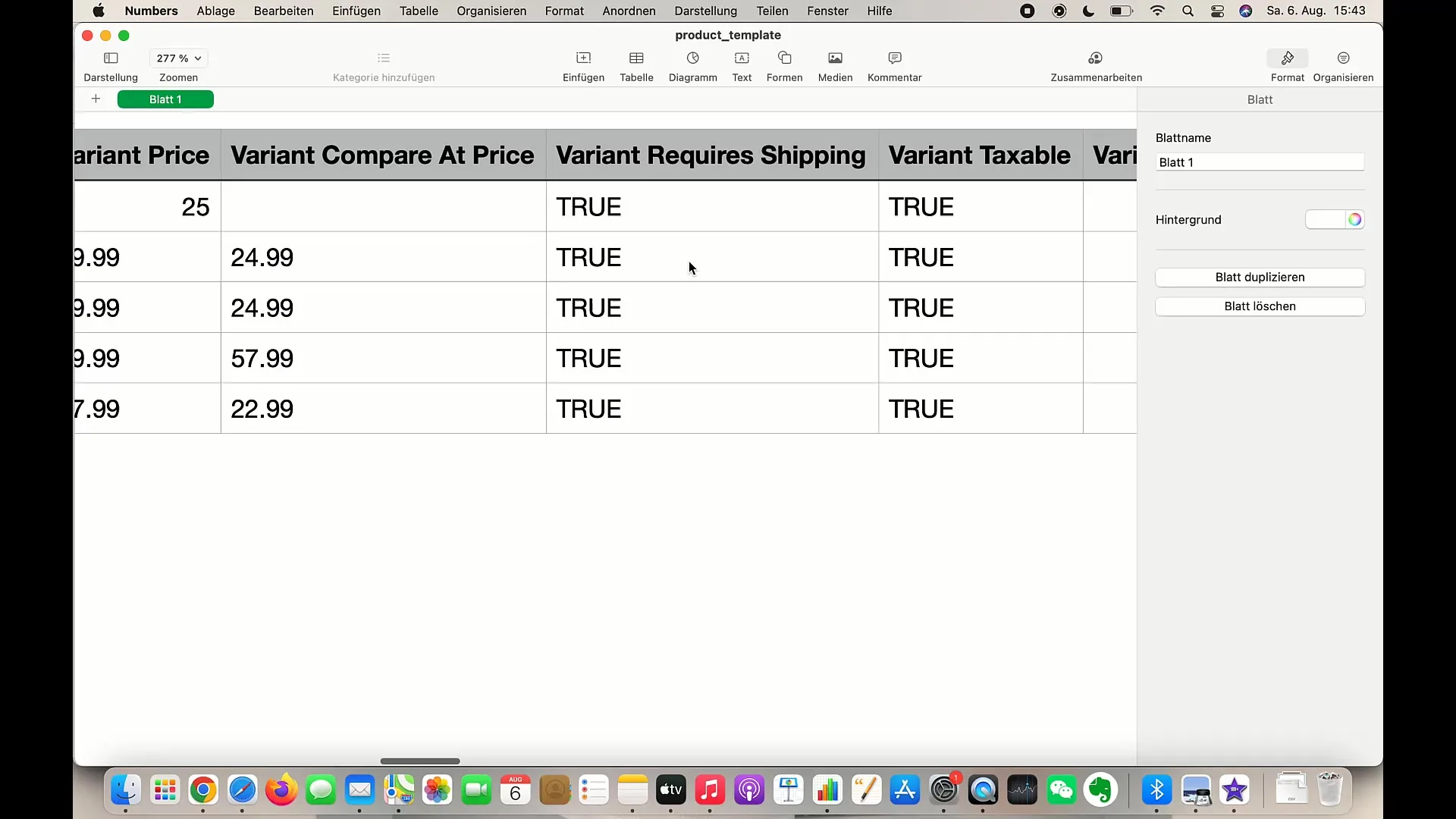
Plik CSV daje Ci także możliwość dodania tagów, które ułatwią odnalezienie Twoich produktów. Po wypełnieniu wymaganych informacji zapisz plik na swoim komputerze.
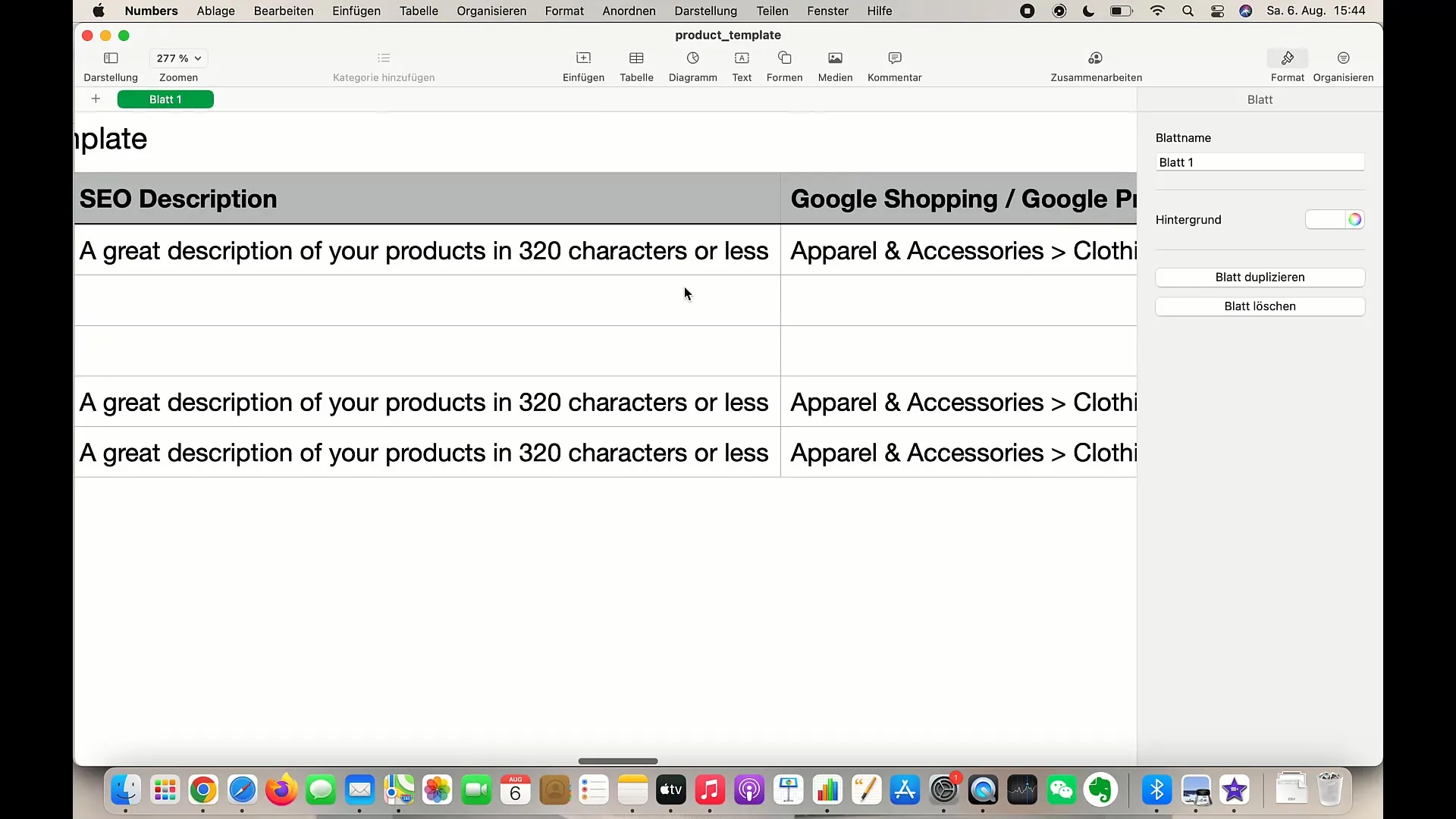
Jeśli nie masz gotowych danych, zalecam ręczne dodawanie produktów. To może być prostsze, zwłaszcza jeśli masz tylko kilka nowych produktów. Jeśli jednak już masz zbiór danych, metoda importu CSV jest zdecydowanie szybsza.
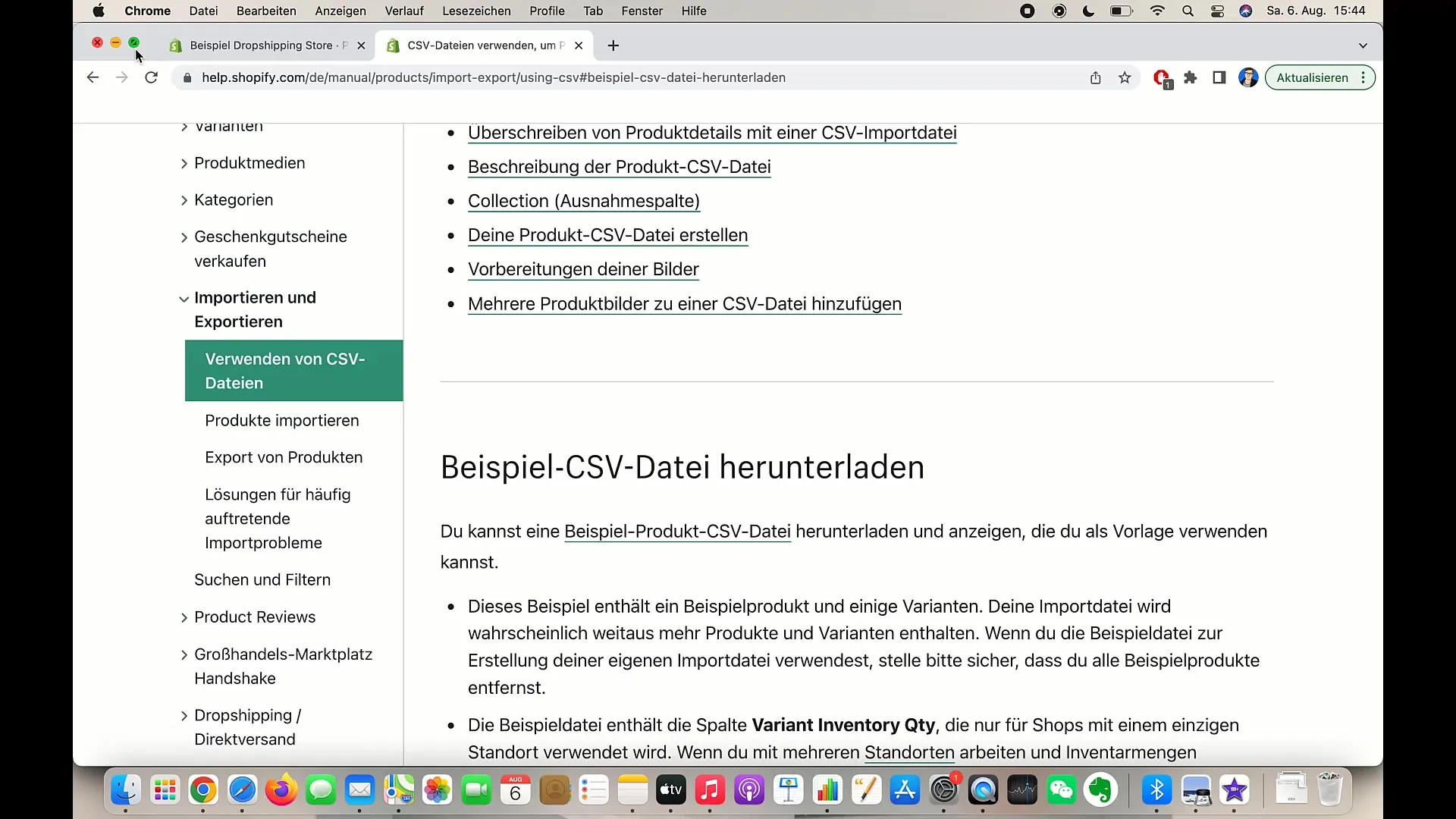
Aby pomyślnie zaimportować plik CSV do swojego sklepu Shopify, wróć do funkcji importu, ponownie kliknij "Importuj" i załaduj swoją udostępnioną plik. Shopify sprawdzi informacje i doda produkty do Twojego sklepu.
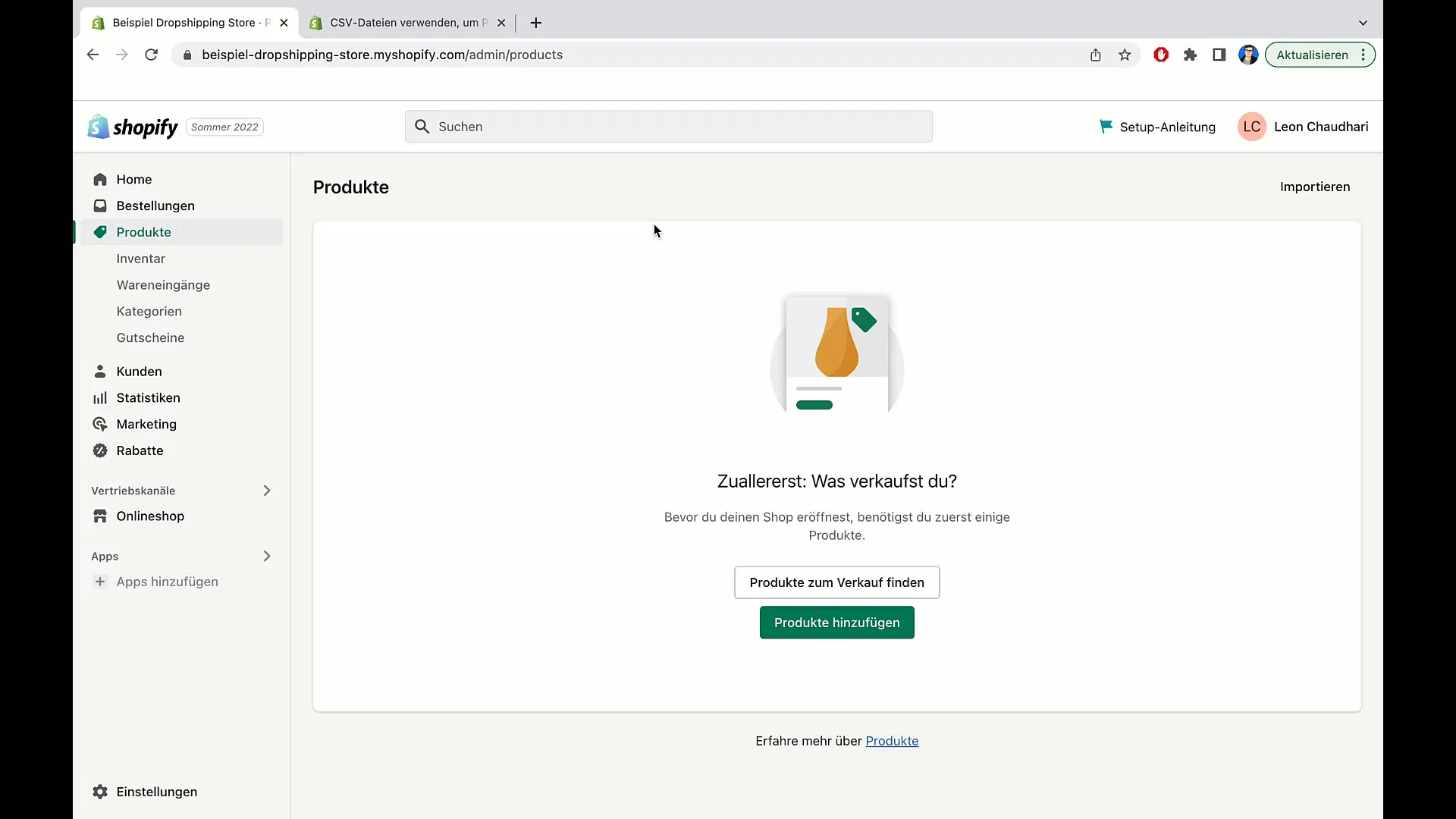
To właściwie już wszystko, jeśli chodzi o ten poradnik. Nauczyłeś się, jak przygotować i zaimportować plik CSV do Shopify.
Podsumowanie
W tym poradniku nauczyłeś się, jak za pomocą pliku CSV importować produkty do Shopify. Proces jest prosty i pozwala zaoszczędzić wiele czasu. Upewnij się, że Twój plik CSV ma właściwy format i zawiera wszystkie istotne informacje, aby zapewnić płynny import.
Najczęstsze pytania
Jak zaimportować plik CSV do Shopify?Musisz przejść do swojej administracji Shopify, wejść w "Produkty", a następnie wybrać "Importuj" i wybrać plik CSV.
Co powinno się znaleźć w pliku CSV?Plik CSV powinien zawierać m.in. tytuł produktu, cenę, dostawcę i standardowy typ produktu.
Czy mogę dodać produkty ręcznie zamiast używać pliku CSV?Tak, można dodać produkty ręcznie, co jest czasami łatwiejsze, jeśli masz tylko kilka produktów.
Co zrobić, jeśli import nie działa?Sprawdź format pliku CSV i upewnij się, że wszystkie wymagane informacje zostały wprowadzone poprawnie.
Jakie są zalety importowania za pomocą pliku CSV?Możesz dodać wiele produktów naraz, co oszczędza czas i minimalizuje ryzyko błędów podczas ręcznego wprowadzania danych.


